重装系统保留桌面文件
电脑使用过程中,有时我们可能需要重装系统来解决系统故障、提升性能或更换操作系统等问题,重装系统往往会让用户担心桌面文件的丢失,下面将详细介绍在重装系统时如何保留桌面文件。

了解桌面文件的存储位置
在大多数Windows系统中,桌面文件默认存储在C盘的“桌面”文件夹中,路径通常为“C:\Users[用户名]\Desktop”,这意味着如果我们在重装系统时直接格式化C盘,桌面文件将会被清除,我们需要采取一些措施来备份和保留这些文件。
备份桌面文件的方法
(一)手动复制到非系统盘
- 准备工作:
- 确保电脑上有其他存储盘符,如D盘、E盘等,且有足够的空间来存放桌面文件,如果没有,可以考虑添加外部存储设备,如移动硬盘或U盘。
- 检查桌面文件的大小和数量,确保目标盘符能够容纳所有文件,如果文件过多过大,可以分批次进行复制。
- 操作步骤:
- 打开“此电脑”,找到桌面文件所在的“桌面”文件夹。
- 选中需要备份的桌面文件,可以使用Ctrl键或Shift键进行多选,然后右键点击选中的文件,选择“复制”。
- 进入目标盘符,如D盘,在空白处右键点击,选择“粘贴”,这样,桌面文件就会被复制到D盘中,为了方便管理,可以在D盘创建一个名为“桌面文件备份”的文件夹,将文件粘贴到该文件夹中。
(二)使用系统自带的备份工具
- Windows备份与还原:
- 打开备份设置:在Windows系统中,点击“开始”菜单,搜索“控制面板”,打开控制面板,在控制面板中,找到“系统和安全”选项,点击进入,在“系统和安全”页面中,找到“备份和还原”选项,点击进入备份设置页面。
- 设置备份:在备份设置页面中,点击“设置备份”,选择要备份的文件和文件夹,勾选“桌面”文件夹以及其他需要备份的重要文件和文件夹,然后选择备份的目的地,可以是本地磁盘、外部硬盘或网络位置,建议选择非系统盘作为备份目的地,以确保在重装系统时备份文件不会受到影响。
- 开始备份:设置好备份选项后,点击“保存设置并运行备份”,系统将开始备份所选的文件和文件夹,备份过程可能需要一些时间,具体取决于文件的大小和数量,备份完成后,可以在备份设置页面中查看备份的状态和详细信息。
- 文件历史记录:
- 启用文件历史记录:在Windows系统中,点击“开始”菜单,搜索“控制面板”,打开控制面板,在控制面板中,找到“系统和安全”选项,点击进入,在“系统和安全”页面中,找到“文件历史记录”,点击打开,首次使用时,需要连接一个外部存储设备,如移动硬盘或U盘,作为文件历史记录的备份目的地,系统会自动识别并启用文件历史记录功能。
- 设置备份选项:在文件历史记录窗口中,点击“启用”按钮,然后点击“高级设置”链接,在高级设置中,可以设置备份的频率、保留的版本数量等选项,建议将备份频率设置为每天或每小时,以确保及时备份文件的变化,可以根据需要设置保留的版本数量,以便在需要时可以恢复到不同时间点的文件状态。
- 备份文件:设置好备份选项后,文件历史记录将自动开始备份所选文件夹中的文件,包括桌面文件夹,可以在文件历史记录窗口中查看备份的状态和详细信息,以及恢复特定文件或文件夹的选项。
(三)使用第三方备份软件
- 选择适合的备份软件:市面上有许多优秀的第三方备份软件可供选择,如Acronis True Image、EaseUS Todo Backup等,这些软件通常提供了更多的备份选项和功能,如增量备份、差异备份、系统备份等,在选择备份软件时,可以根据自己的需求和预算进行选择。
- 安装和设置备份软件:下载并安装选择的备份软件后,打开软件并进行设置,需要选择备份的源文件夹(如桌面文件夹)和目标文件夹(如非系统盘或外部存储设备),可以根据需要设置备份的计划和方式,如定期自动备份或手动备份。
- 执行备份操作:设置好备份选项后,点击“开始备份”按钮,软件将开始备份桌面文件,备份完成后,可以在软件中查看备份的状态和详细信息,以及恢复文件的选项。
重装系统时的注意事项
(一)选择合适的重装系统方式
- 使用安装介质重新安装:可以下载Windows系统的官方镜像文件,并制作成安装U盘或光盘,在重装系统时,插入安装介质,按照提示进行操作,在安装过程中,需要注意选择正确的分区和安装选项,以避免覆盖或损坏备份的桌面文件。
- 使用系统恢复功能:如果电脑厂商提供了系统恢复功能,可以使用该功能来重装系统,系统恢复功能通常会将电脑恢复到出厂设置或之前的备份状态,但需要注意选择正确的恢复点,以确保桌面文件能够得到保留。
(二)避免格式化错误
在重装系统时,如果需要格式化磁盘分区,一定要小心谨慎,确保只格式化系统分区(通常是C盘),而不要误格式化了存放桌面文件备份的非系统盘,在格式化之前,最好再次确认所选的分区和操作,以免造成数据丢失。
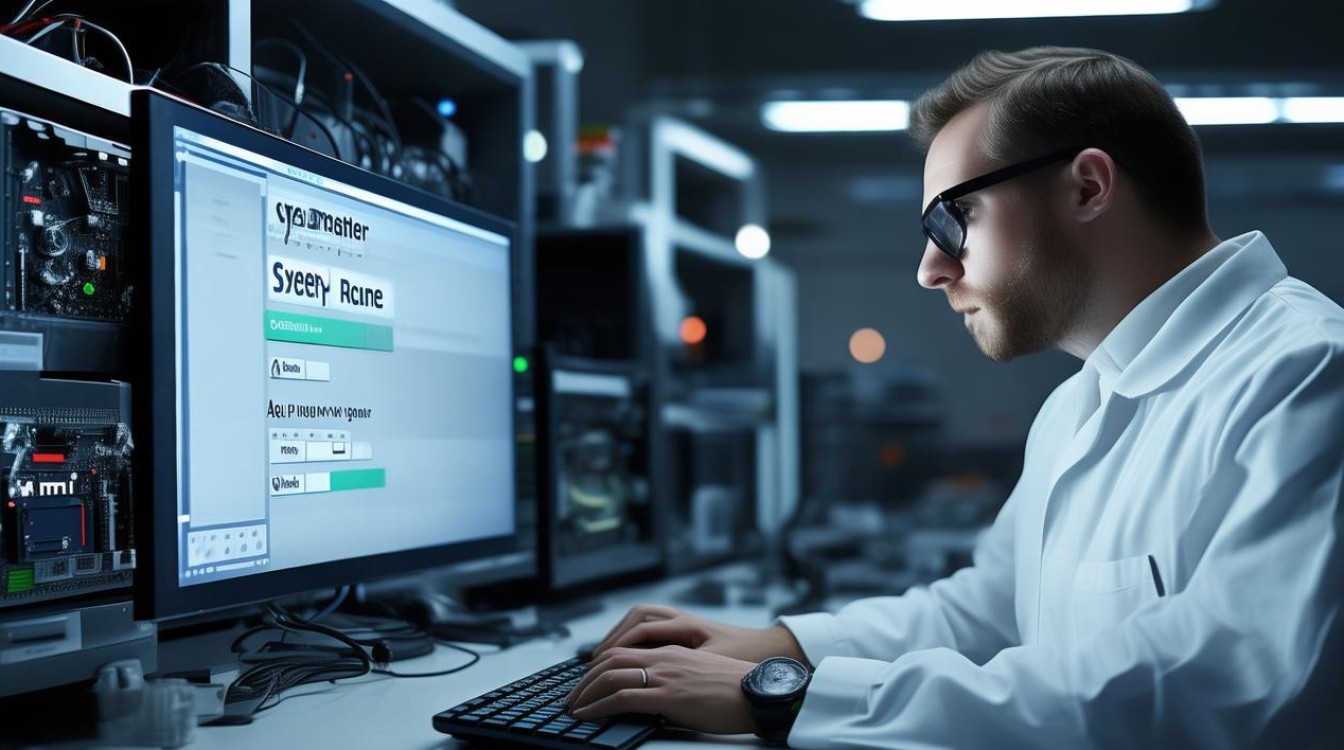
重装系统后恢复桌面文件
(一)手动复制回桌面
- 找到备份文件:重装系统完成后,打开之前存放桌面文件备份的文件夹,如D盘的“桌面文件备份”文件夹。
- 复制文件:选中需要恢复的桌面文件,右键点击并选择“复制”,然后进入新系统的桌面文件夹,在空白处右键点击,选择“粘贴”,这样,桌面文件就会恢复到桌面上。
(二)使用备份工具恢复
- Windows备份与还原:在重装系统后,打开“控制面板”,找到“系统和安全”选项,点击进入“备份和还原”页面,在页面中,点击“恢复我的文件”,然后选择之前创建的备份文件,按照提示进行操作,选择要恢复的文件和文件夹,包括桌面文件夹,系统将自动将文件恢复到原来的位置。
- 文件历史记录:在重装系统后,连接之前用于文件历史记录备份的外部存储设备,打开“文件历史记录”窗口,在窗口中可以看到之前备份的文件和文件夹,选择要恢复的文件,然后点击“恢复”按钮,选择恢复到桌面文件夹或其他指定位置。
- 第三方备份软件:如果使用了第三方备份软件进行备份,在重装系统后,打开相应的备份软件,在软件中选择之前创建的备份任务,然后选择要恢复的文件和文件夹,包括桌面文件夹,按照软件的提示进行操作,将文件恢复到桌面上。
以下是一个简单的对比表格,归纳了不同备份方法的特点:
| 备份方法 | 优点 | 缺点 |
|---|---|---|
| 手动复制到非系统盘 | 操作简单,无需额外软件 | 需要手动操作,容易忘记 |
| Windows备份与还原 | 系统自带,操作方便 | 备份文件较大,占用空间多 |
| 文件历史记录 | 自动备份,可设置备份频率 | 需要外部存储设备,备份速度可能较慢 |
| 第三方备份软件 | 功能强大,提供更多备份选项 | 需要下载安装,部分软件可能需要付费 |
FAQs
问题1:重装系统后,发现桌面文件没有完全恢复,怎么办? 答:如果桌面文件没有完全恢复,首先检查备份文件是否完整,如果是手动复制备份的文件,确认是否所有文件都已正确复制到桌面上,如果是使用备份工具恢复的文件,检查恢复过程中是否有错误提示,可以尝试重新进行恢复操作,或者检查备份文件是否存在损坏,如果问题仍然存在,可能是在重装系统过程中某些文件受到了影响,可以尝试从其他备份来源恢复文件,或者联系专业的数据恢复服务。
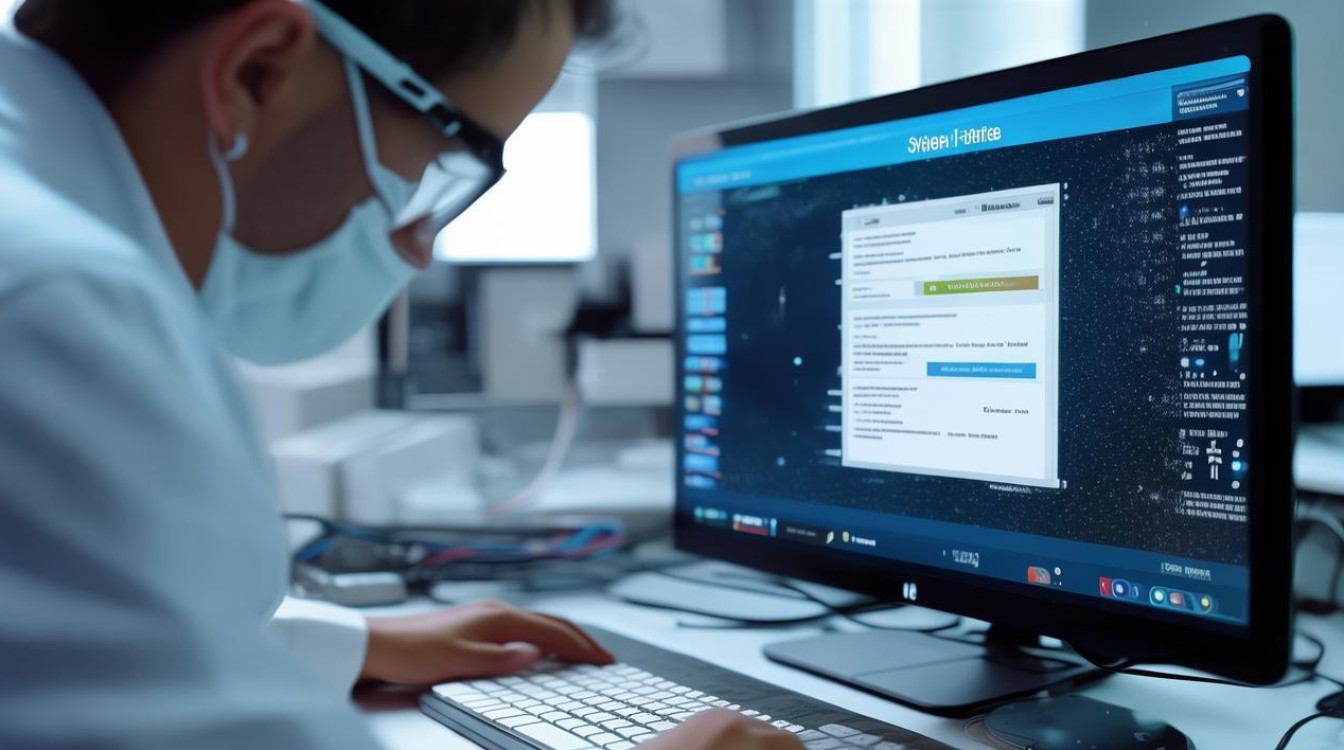
问题2:重装系统前忘记备份桌面文件了,还有办法恢复吗? 答:如果重装系统前忘记备份桌面文件,恢复的难度会相对较大,可以先检查系统盘是否有残留的桌面文件副本,有些情况下,虽然系统盘进行了格式化和重装,但在磁盘的未分配空间或系统保护的隐藏分区中可能仍然存在一些数据痕迹,可以使用专业的数据恢复软件来扫描系统盘,尝试找回桌面文件,这种方法并不能保证一定能成功恢复文件,而且恢复的文件可能会存在部分损坏或丢失的情况。
版权声明:本文由 芯智百科 发布,如需转载请注明出处。







 冀ICP备2021017634号-12
冀ICP备2021017634号-12
 冀公网安备13062802000114号
冀公网安备13062802000114号